最近はすっかり引きこもりで撮影にも出かけずにヒッキーしているので、とうとうデジイチで動画を撮って楽しむという遊びを思いついてしまってはまっております♬ (ノ´∀`)ノ
撮った動画をiMovieで編集♬
iMovieの先生は下息子さんです(笑)
ちなみに、このブログも下息子さんのBluetoothキーボードを借りてiPadでポチポチしております( ̄ˇ ̄)
デジイチでは無くてiPhoneで撮った画像をiPadに転送するのにAirDropを使ってみました!!
AirDropはバッテリーを食うので普段はオフに設定しています。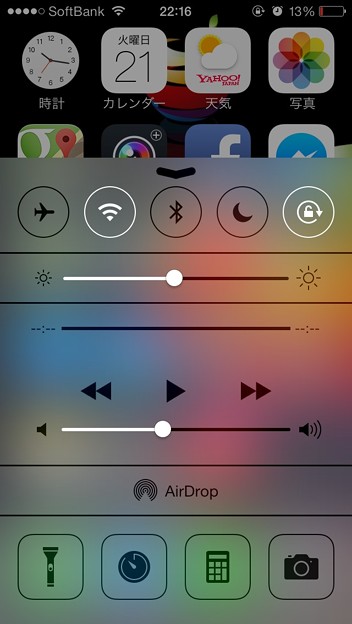
2014-01-21 posted by (C)nyauko
まずはAirDropをタッチして起動させます。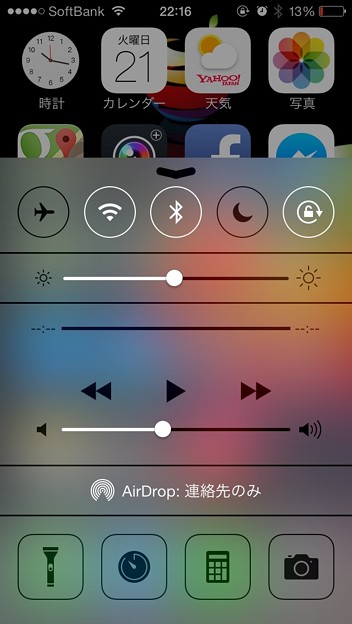
2014-01-21 posted by (C)nyauko
こんな感じに白くなっていると起動していますよん♬
Bluetoothがオンになりましたね♬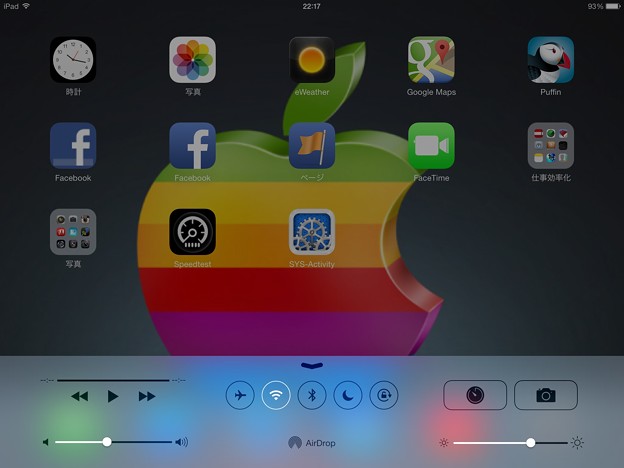
2014-01-21 posted by (C)nyauko
iPadも同じ様に起動させます。
次はiPhoneから画像を送るのですが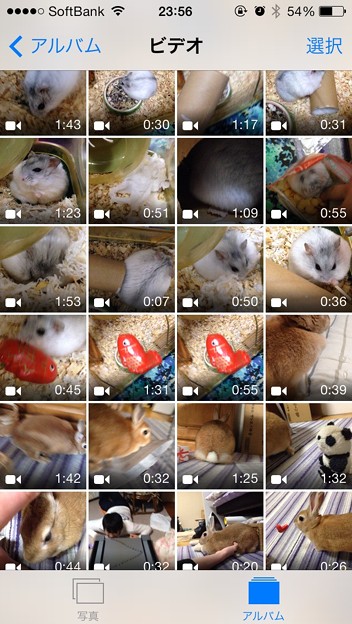
2014-01-21 posted by (C)nyauko
写真アプリのフォルダから送りたいものをタップします。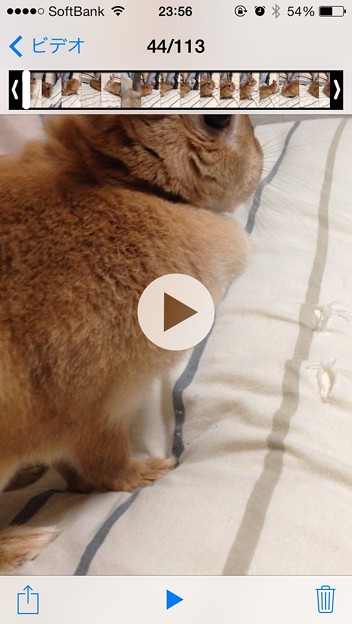
2014-01-21 posted by (C)nyauko
写真左下の◻️に↑をタップします。
通常に画像をメールに添付する方法と同じですね!!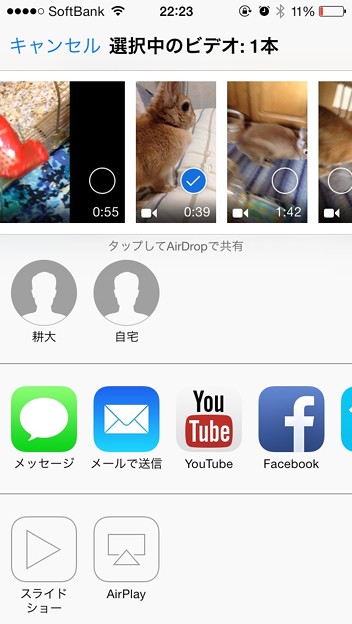
2014-01-21 posted by (C)nyauko
ここで送る方法を選ぶのですが、AirDropが起動していて送れる相手が出ていますね♬
あら!!下息子さんのAirDropオンになってる!!
バッテリー減るよ…(´・ω・` )
私のiPadは自宅と連絡先に登録されているようなので(笑)それをタップします。
すると~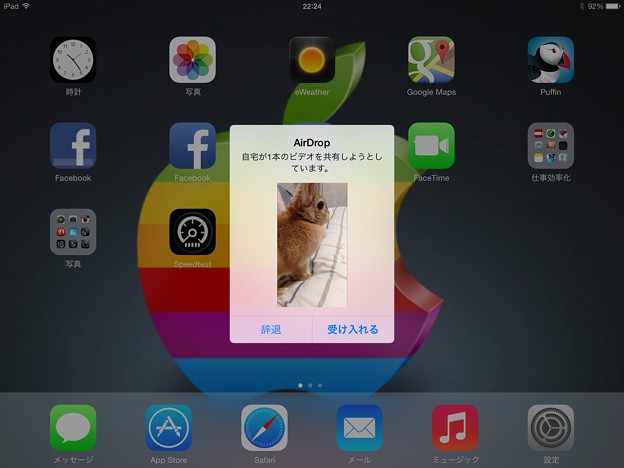
2014-01-21 posted by (C)nyauko
iPadの方に来てるよー!!っと通知がきます♬
受け取りたくない時は辞退もできます(笑)
ちなみに辞退すると相手方に辞退と赤字で表示されますので注意してくださいね(笑)
ここでは受け入れるをタップします。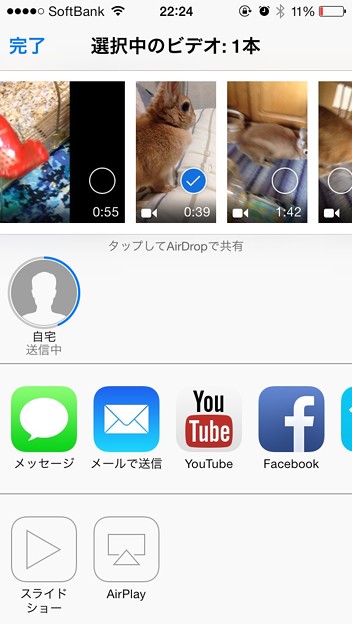
2014-01-21 posted by (C)nyauko
iPhoneでの送信中画面♬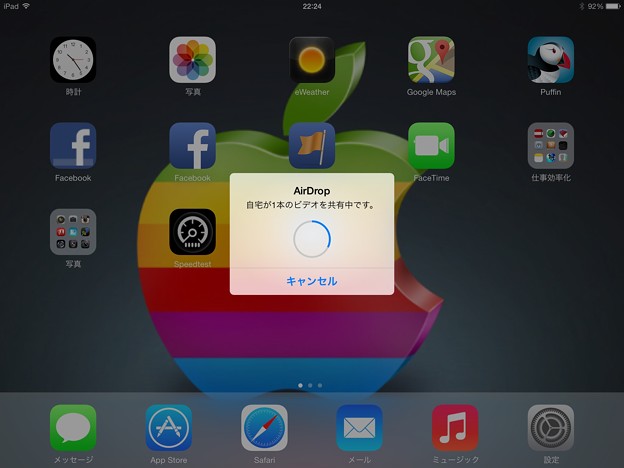
2014-01-21 posted by (C)nyauko
iPadでの受信中画面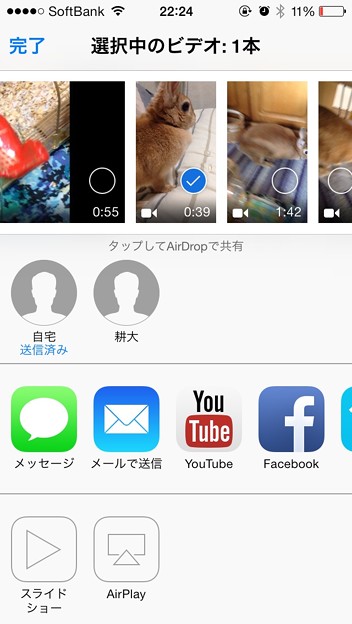
2014-01-21 posted by (C)nyauko
送信が終わるとiPhoneではこんな表示になります♬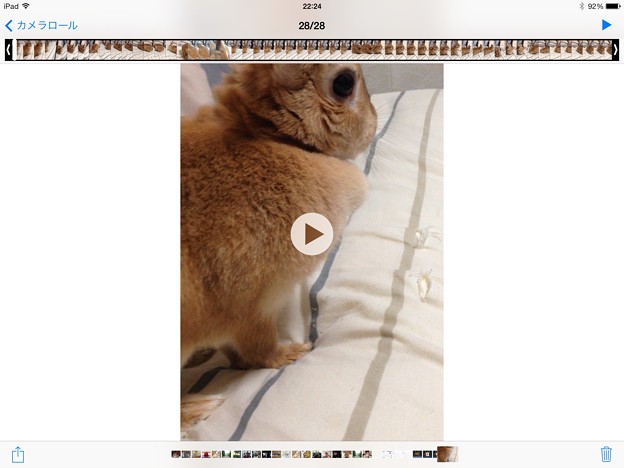
2014-01-21 posted by (C)nyauko
iPadではムービーの画面になりました♬
送信速度は早かったですね♬ ( ̄ˇ ̄)
こりゃ便利.。゚+.(・∀・)゚+.゚
これからうっちゃ動画やむっちょ動画にハマる予定なので(笑)毎回これになりそうです ♬
ちなみにこれはお互いののiPhoneがAirDropの設定がオンになっていると手軽に画像も送れるのでやってみてくださいね♬
本日編集したうっちゃ動画です♬
『うっちゃのベッドメイキング♬』
うっちゃが下息子さんのベッドを整えています♬(*´д`*)アハァ
AirDropで動画を転送~( •̀ .̫ •́ )✧
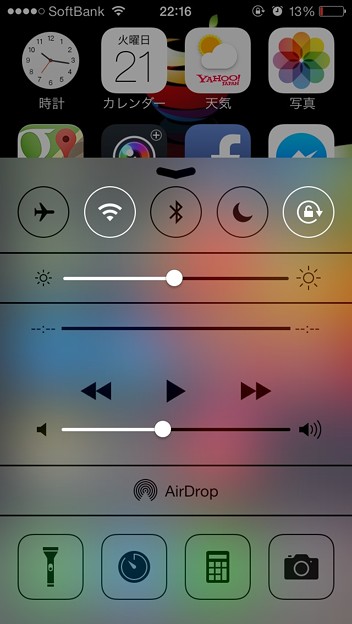 ガジェット
ガジェット


コメント